Перейдите в раздел «Параметры» и снимите все галочки или просто выберите опцию «Оптимальная производительность». Возможно, ваша система будет выглядеть немного хуже, но это улучшит производительность и скорость отклика.
Как повысить FPS в CS:GO
Многие игроки CS:GO задаются вопросом: «Как увеличить FPS в игре?». — Это очевидный вопрос, поскольку плавность и быстрота действий очень важны для соревнующихся стрелков.
В этой информативной статье вы найдете самые лучшие и эффективные советы по увеличению желаемой частоты кадров в Counter-Strike: Global Offensive.
Обновление и перенастройка системы
Один из самых эффективных способов исправить игру без изменения внутренних настроек — переустановка и обновление Windows. Это решение хорошо подходит для CS:GO.
Если вашей системе несколько лет и она не была специально очищена от ненужных файлов и надоедливых вирусов, вероятность того, что количество FPS будет значительно ниже, возрастает многократно.
Поэтому самое важное в этом случае — собрать весь хлам в системе и полностью очистить ее. Также следует удалить процессы всех фоновых приложений из автоматического запуска «Диспетчер задач» → «Автоматический запуск».
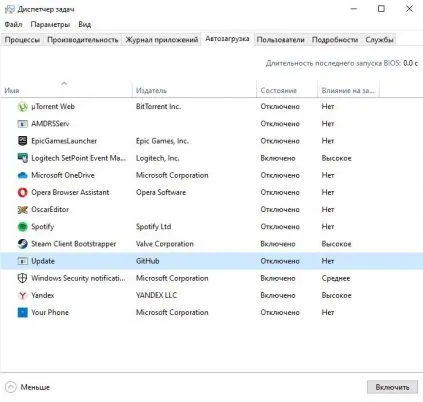
После этого перезагрузите компьютер, чтобы он запомнил и сохранил ваше крайнее действие. Если нужные и важные настройки отключены, вы можете сбросить их вручную в диспетчере задач.
Следующий шаг для увеличения частоты кадров — активировать игровой режим: «Пуск» → «Настройки» → «Игры» → «Игровой режим».
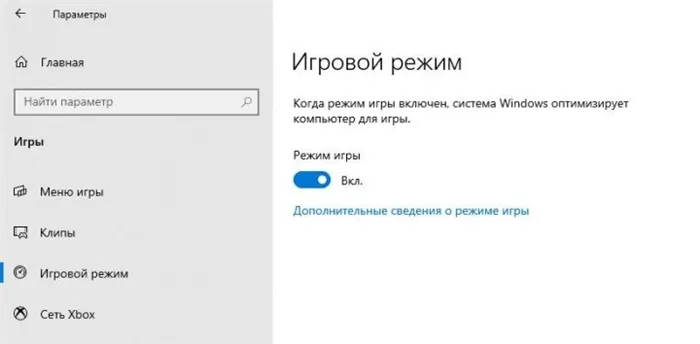
и закрытие Xbox Game Bar «Пуск» → «Настройки» → «Настройки» → «Игры» → «Xbox Game Bar».
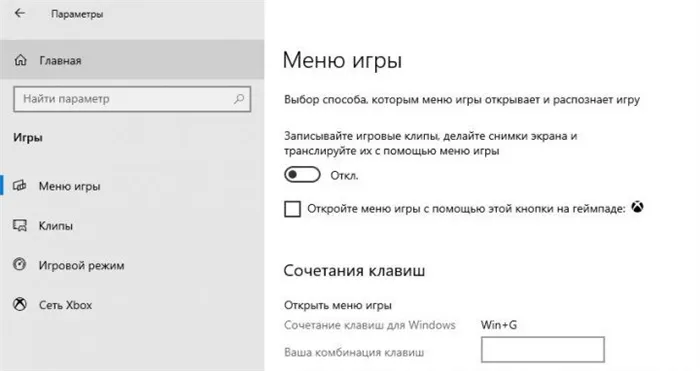
Настройка, активирующая игровой режим, помогает системе выполнить все процедуры по оптимизации игры, делая ее намного быстрее. Если мы отключим Xbox Game Bar, частота кадров увеличится, потому что эта программа записывает видеоролики игр в фоновом режиме, которые нам не нужны.
Еще один шаг к увеличению FPS нам даст настройка максимальной производительности в игре «Мой компьютер» → «Свойства» → «Дополнительные системные настройки» → «Дополнительно» → «Производительность» → «Настройки» → «Максимизировать производительность». Затем появится окно, в котором необходимо активировать флажок «Компенсировать несоответствие экранных шрифтов».
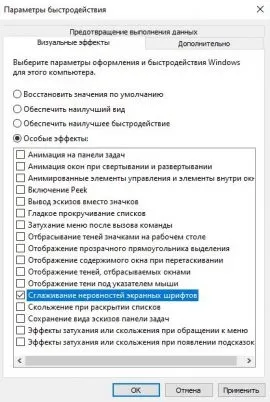
При такой настройке частота кадров существенно не увеличивается, но качество графики в игре значительно улучшается. Кроме того, изображение будет лучше не только в CS:GO впоследствии, но и в браузере.
Небольшое увеличение FPS достигается, если отрегулировать прозрачность пользовательского интерфейса, щелкнув правой кнопкой мыши на рабочем столе → «Персонализация» → «Цвета» → «Выключить эффект прозрачности».
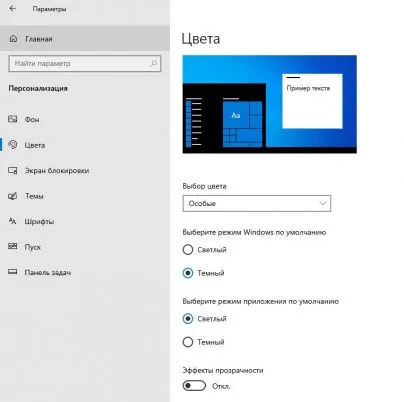
После этого важно использовать настройку для активации максимальной производительности системы — это действие приводит к хорошему увеличению частоты обновления «Пуск» → «Настройки» → «Система» → «Включение и перевод в режим ожидания» → «Дополнительные настройки питания» → выберите «Высокая производительность».
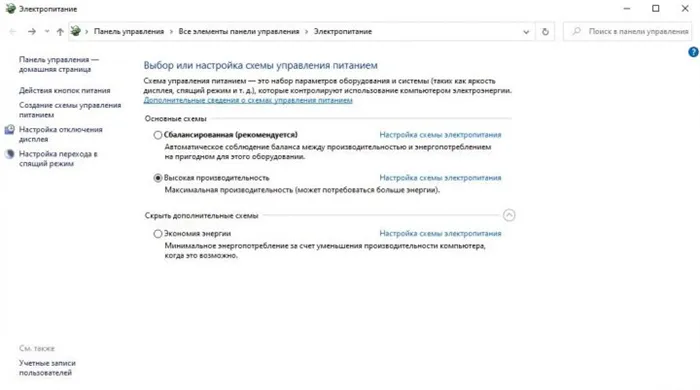
Параметры запуска CS:GO
После завершения системных настроек необходимо персонализировать настройки игры. В первую очередь необходимо настроить параметры запуска игры — это делается в Steam.
Доступ к настройкам запуска можно получить, щелкнув правой кнопкой мыши на иконке игры в Steam. Затем выберите «Свойства» и перейдите в раздел «Параметры запуска» на вкладке «Общие».
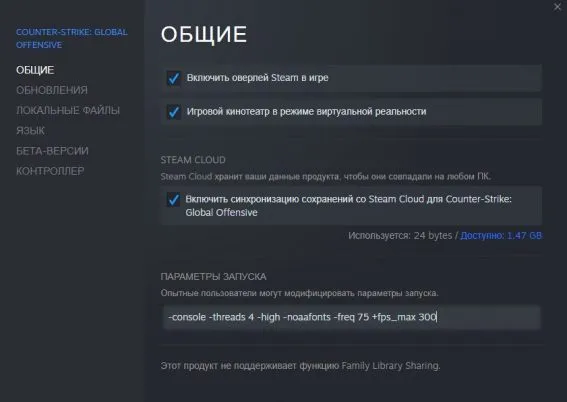
Затем введите следующие команды, разделенные пробелом:
- -threads x (вместо x введите количество логических процессов на вашем процессоре — если вы не знаете, сколько у вас логических процессов, вы можете узнать это на вкладке Performance),
- -high (придает игровому процессу высокое значение),
- -noaafonts (полностью удаляет сглаживание шрифтов),
- -freq x (устанавливает развертку экрана в герцах вместо x, если у вас экран 75, 144 или 240 Гц),
- +fps_max 300 (устанавливает ограничение на максимальное количество разрешенных кадров).
Далее необходимо настроить параметры графики. Если мы хотим добиться максимального FPS, то все настройки делаем минимальными или отключаем их. Вы можете оставить только многоядерную производительность.
Графика в CS:GO и ее настройки
Counter-Strike: Global Offensive, как и любая другая игра, имеет свою графику. Это влияет на то, насколько хорошо — или наоборот — воспринимается игра и общая борьба. Многие пользователи, осознавая этот факт, задумываются о том, как можно ухудшить или улучшить графику в CS:GO. Это действительно интересный вопрос, и сейчас мы рассмотрим эффективные способы влияния на графическую составляющую шедевра Valve.

Если у пользователя мощный компьютер и он хочет улучшить графику, он может сделать это с помощью специального программного обеспечения. Речь идет, конечно же, о SweetFX. Эта утилита может выполнять следующие действия:
- Отрегулируйте яркость. Это основная цель для большинства людей. Программа делает игру довольно желтой и оказывает большее влияние на зрение. Это особая среда, но некоторым людям она нравится.
- Это улучшает графику. CS:GO — это игра 2013 года, которая уже устарела и сильно отстает от своих ближайших конкурентов. SweetFX может немного улучшить ситуацию, повлияв на конечную графику, которую игроки видят перед собой.
- Это улучшает внешний вид игры. Где-то программа выдает нужные элементы интерфейса, а где-то настраивает его внешний вид в целом. Все это влияет на спектр эмоций, возникающих во время игр.
Чтобы воспользоваться программой, ее необходимо загрузить. Для этого лучше всего воспользоваться официальным порталом разработчика.
Это важно: SweetFX — безобидная программа, но пользователи могут быть забанены за нее. Кроме того, Valve запрещает использовать любые инструменты, связанные с CS:GO. Поэтому наличие такого риска не только необходимо, но и важно учитывать.
Как ухудшить графику в кс го?

С другой стороны, если игрок хочет ухудшить графику игры, это также возможно. Такое решение позволяет экономить электроэнергию компьютера и использовать ее для других целей.
Для ухудшения графики рекомендуется использовать программу Nvidia Inspector. К сожалению, в настоящее время аналогов для AMD не существует.
Пользователь может загрузить Nvidia Inspector с официального сайта производителя. К счастью, с этим проблем нет. Его даже не нужно настраивать. Он будет делать все сам.
Реально ли получить блокировку при использовании Nvidia Inspector? Нет. Почему? Все просто: она настраивает вашу видеокарту, а не Counter-Strike: Global Offensive. То есть, его алгоритмы принципиально отличаются от SweetFX и VibranceGUI.
Настройка графики в кс го

Опытные игроки знают, что их результаты в соревновательных матчах зависят от хорошего настроя CS:GO. Поэтому важно и необходимо уделять этому аспекту больше внимания. Стоит начать с графики. Несколько основных советов по этому вопросу:
- Формат экрана. Лучше выбрать 4:3, потому что в этом случае модели персонажей расширяются, и каждый игрок может попасть в них.
- Функция фильтрации текстур. Это очень важный параметр, который, к сожалению, многие упускают из виду. Рекомендуется выбрать настройку 4X Anisotropy. Это единственный способ увидеть своих противников сквозь коктейль из бутылок с зажигательной смесью и иногда облака дыма.
- Сглаживание. Его следует выбирать с помощью билинейного алгоритма.
Это все, что вам нужно знать и учитывать при настройке графики.
Как ухудшить графику в кс го
Графику можно не только улучшать, но и ухудшать. Если вы ухудшите графику сторонним способом, это будет неприятно глазу, но FPS вырастет до небывалого уровня. Эта опция, ухудшающая графику, доступна только владельцам видеокарт NVidia. Для этого необходимо использовать собственное программное обеспечение компании под названием Nvidia Inspector.
Вам не придется тратить много времени на его настройку. Просто откройте его на своем компьютере, перейдите в раздел «Профили» и выберите графические компоненты, которые вы хотите ухудшить. Вы не можете заблокировать использование Nvidia Inspector. Это связано с тем, что утилита настраивает видеокарту и не влияет на игру Counter Strike Global Offensive.
Настройки графики в кс го

Конечно, вы можете настроить графику непосредственно в Counter Strike Global Offensive. Это делается через настройки. Такой тип настройки помогает новичкам выбрать именно то, что они хотят видеть в игре. Рекомендуется отметить некоторые настройки, которые необходимо выполнить:
- Рекомендуется установить формат экрана 4 x 3,
- Режим фильтрации текстуры должен быть анизотропным 4X,
- Режим контраста должен быть билинейным, ничего другого выбирать не нужно.
С помощью этих советов вы сможете настроить графику в игре без особых усилий.
Настройка графики в кс го

Графика также может быть настроена в игре, если вы воспользуетесь пунктом «Настройки». Она добавляется самим разработчиком. Стоит обсудить спорные моменты, которые вызывают вопросы у новичков в настройке графики:
- Рекомендуется установить формат экрана 4:3,
- режим фильтрации текстуры — выберите «анизотропный 4X»,
- Режим анизотропии — выберите «билинейный»,
Все остальное вы можете выбрать самостоятельно в настройках графики. Вам следует обратить особое внимание на эти три пункта. Они влияют на качество текстур и их обработку в целом.
























